简介 维格云分组是一种常用的视图配置,你可以在表格里按照某一列的值进行分组。配置分组后,所有记录会按照分组条件归到不同组内,你可以查看不同组下的记录。 比如,你可以
简介
维格云分组是一种常用的视图配置,你可以在表格里按照某一列的值进行分组。配置分组后,所有记录会按照分组条件归到不同组内,你可以查看不同组下的记录。
比如,你可以在《实施任务表》中按 “完成状态” 进行分组,所有记录都会归到“未开始”、“进行中”、“已完成”这几个组内。
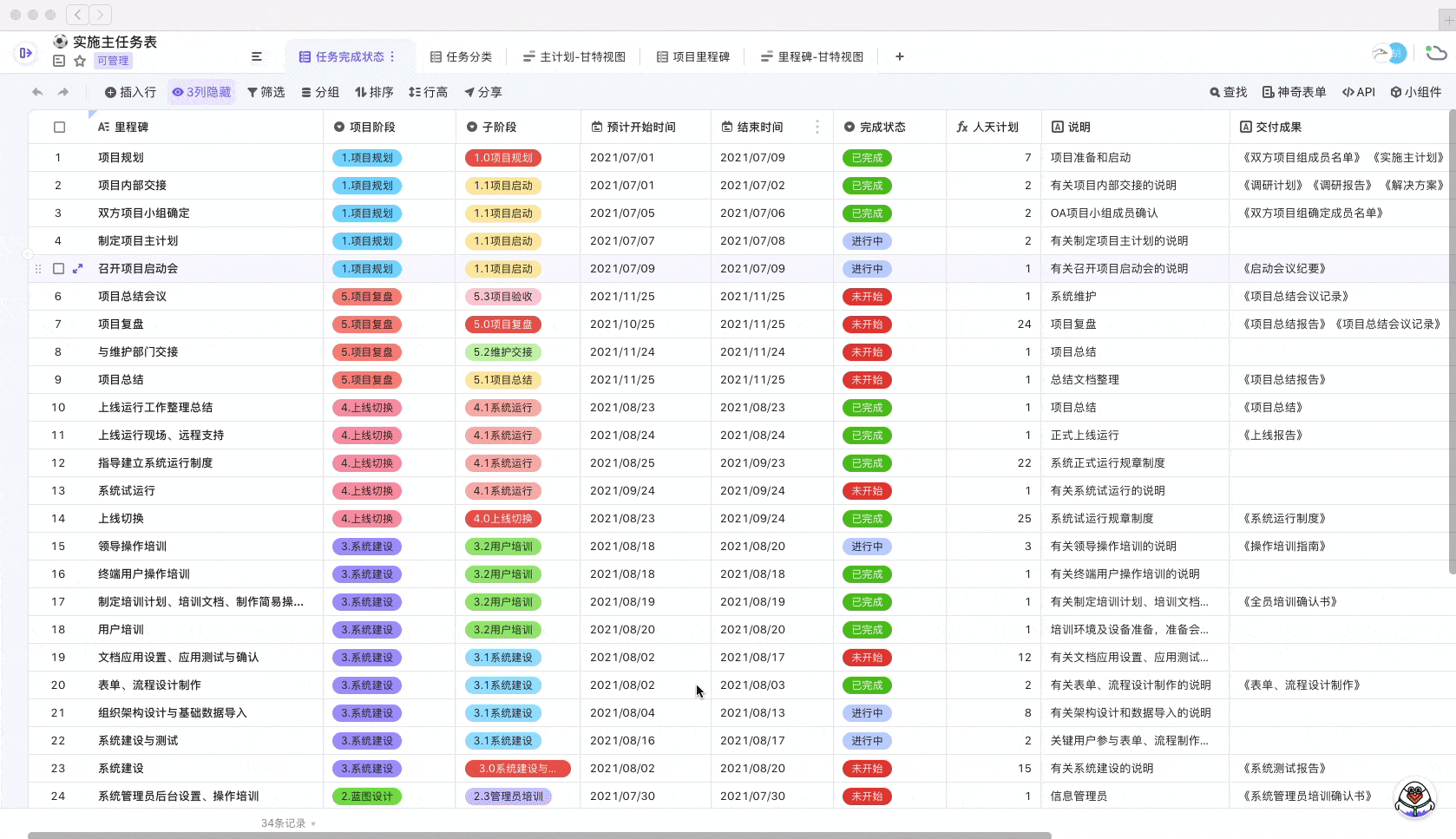
添加分组条件
你可以点击视图工具栏的 “分组” 图标,然后设置一条分组条件。
一条分组条件包含两个信息:
- 分组的维格云列:即指定从哪一列分组数据。我们这里选择 “完成状态”。
- 组间的排序:即设置组间的排序规则。我们这里选择 “顺序排序”。
目前最多允许设置三级分组。
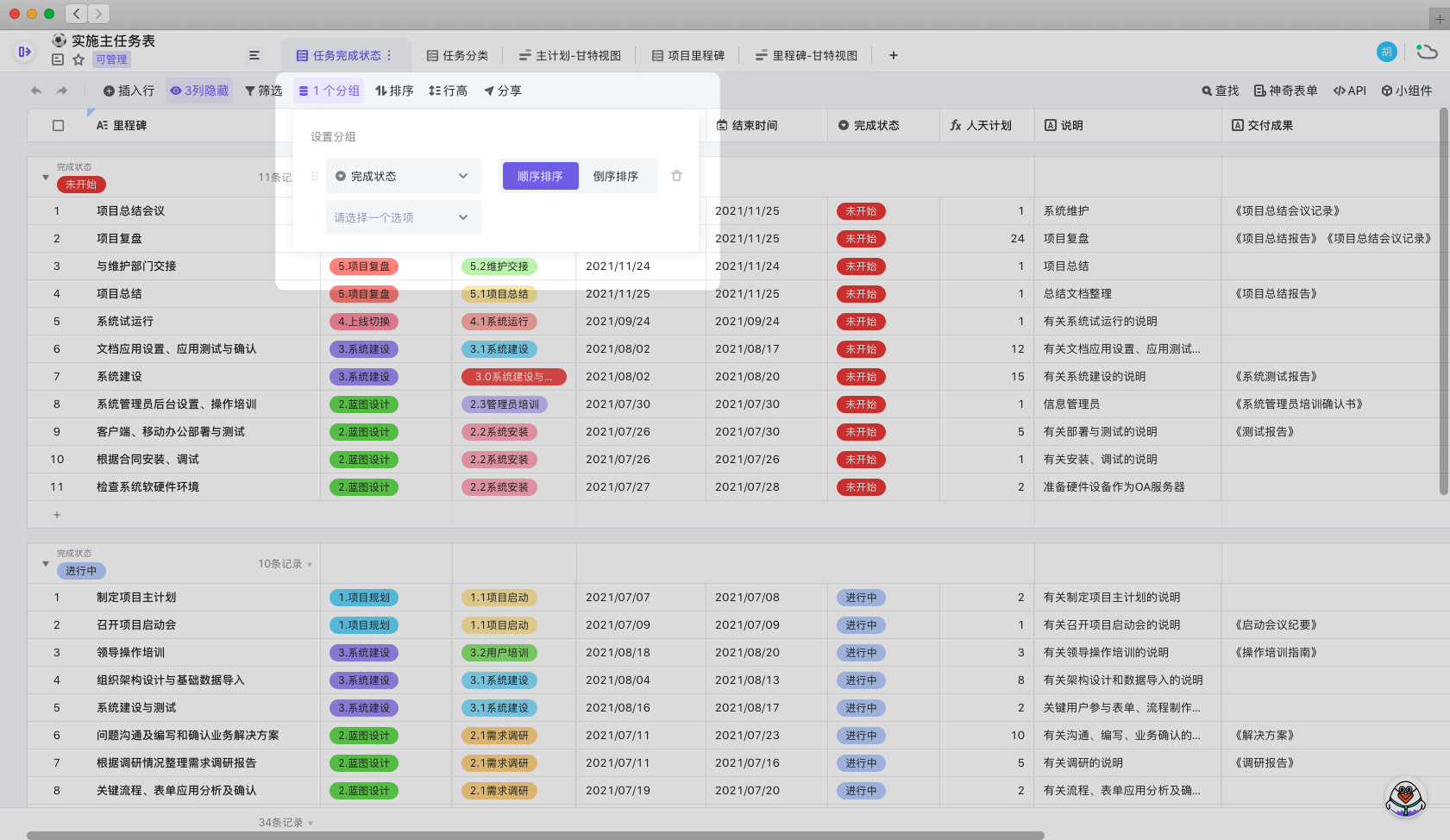
设置分组的排序
设置分组条件后,针对不同的维格云列类型,可以设置三种排序规则。
- 文本类型排序:“A→Z” 、“Z→A” 。表示文本会按照ASCII码正序或者倒序排序(中文会按照中文拼音排序)
- 数值类型排序:“1→9”、“9→1”。表示数值会按照从大到小或者从小到大排序
- 单选类型:“顺序排序”、“倒序排序”。表示内容会按照 “选项列表” 的正序或者倒序排序
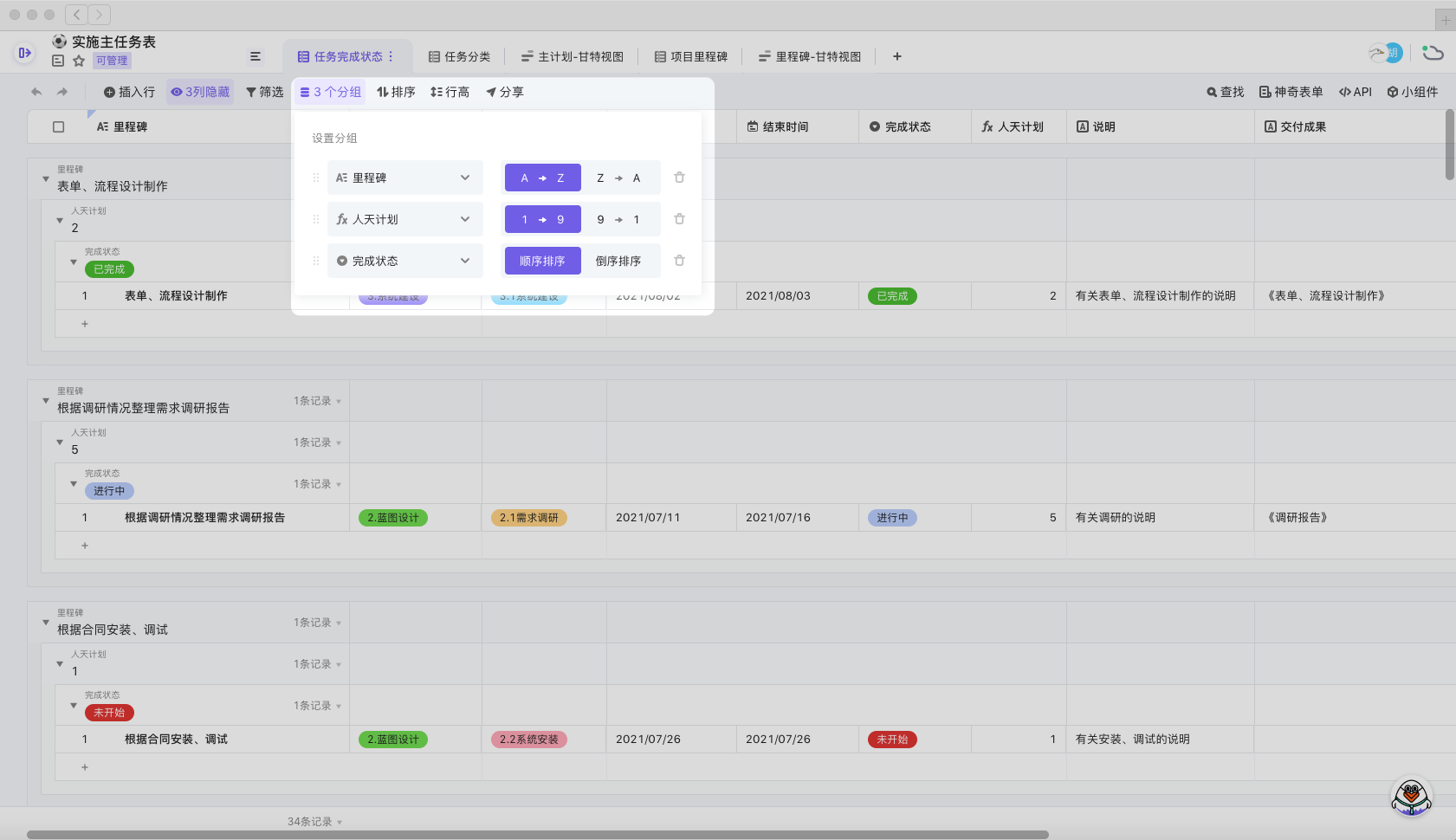
小技巧:自定义分组的排序
按照单选分组时,我们可以调整 “选项列表” 中选项的顺序,以实现自定义分组排序的功能。
比如下图中,我们将 “已完成” 移动到 “未开始” 前面,则对应组的顺序也会跟随变化。
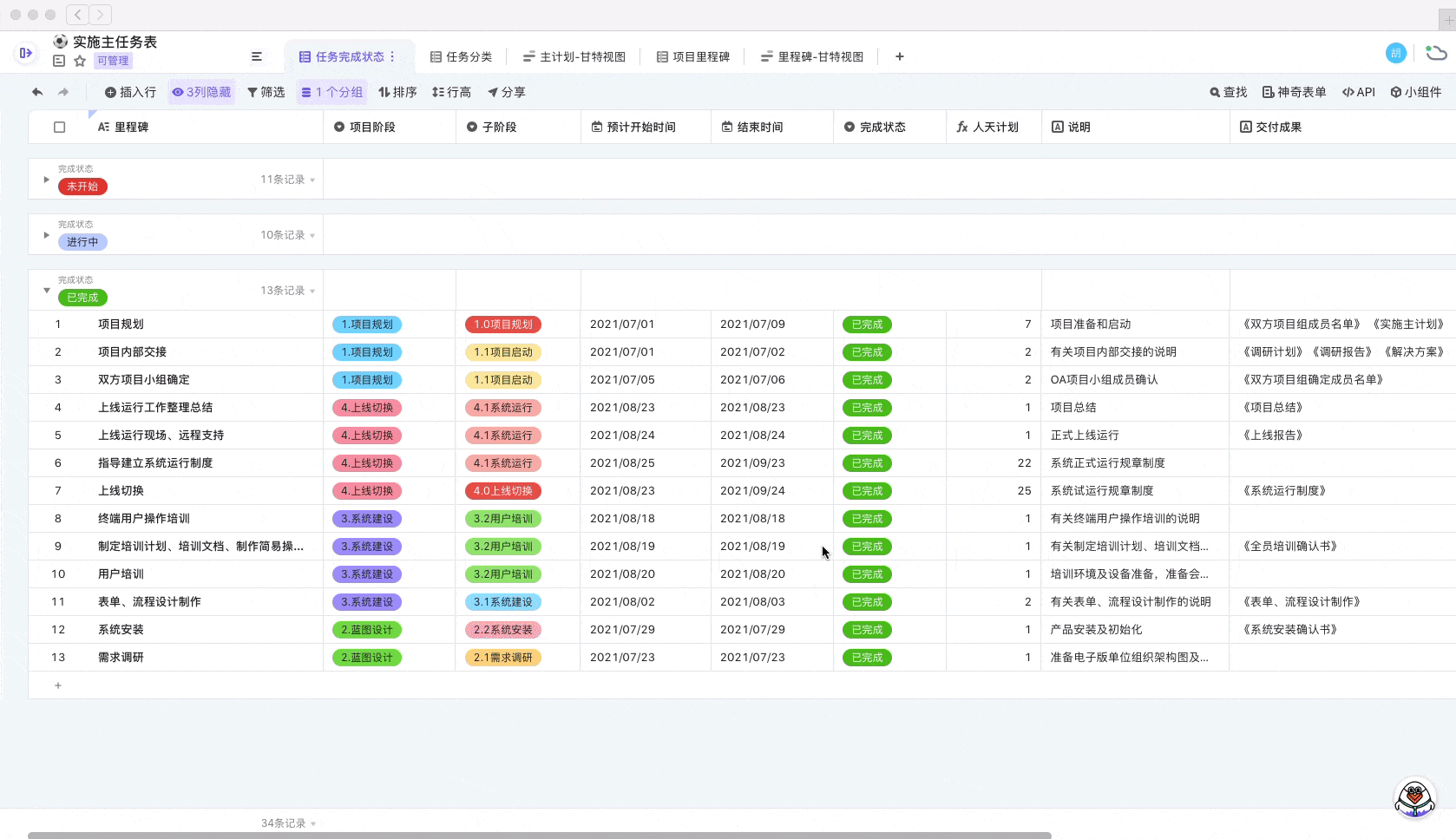
展开折叠分组
我们可以点击组头的 “展开折叠图标” 对每组进行操作。
也可以点击组头的 “右键快捷菜单” 进行 “展开/折叠子分组”、“展开/折叠分组”等操作
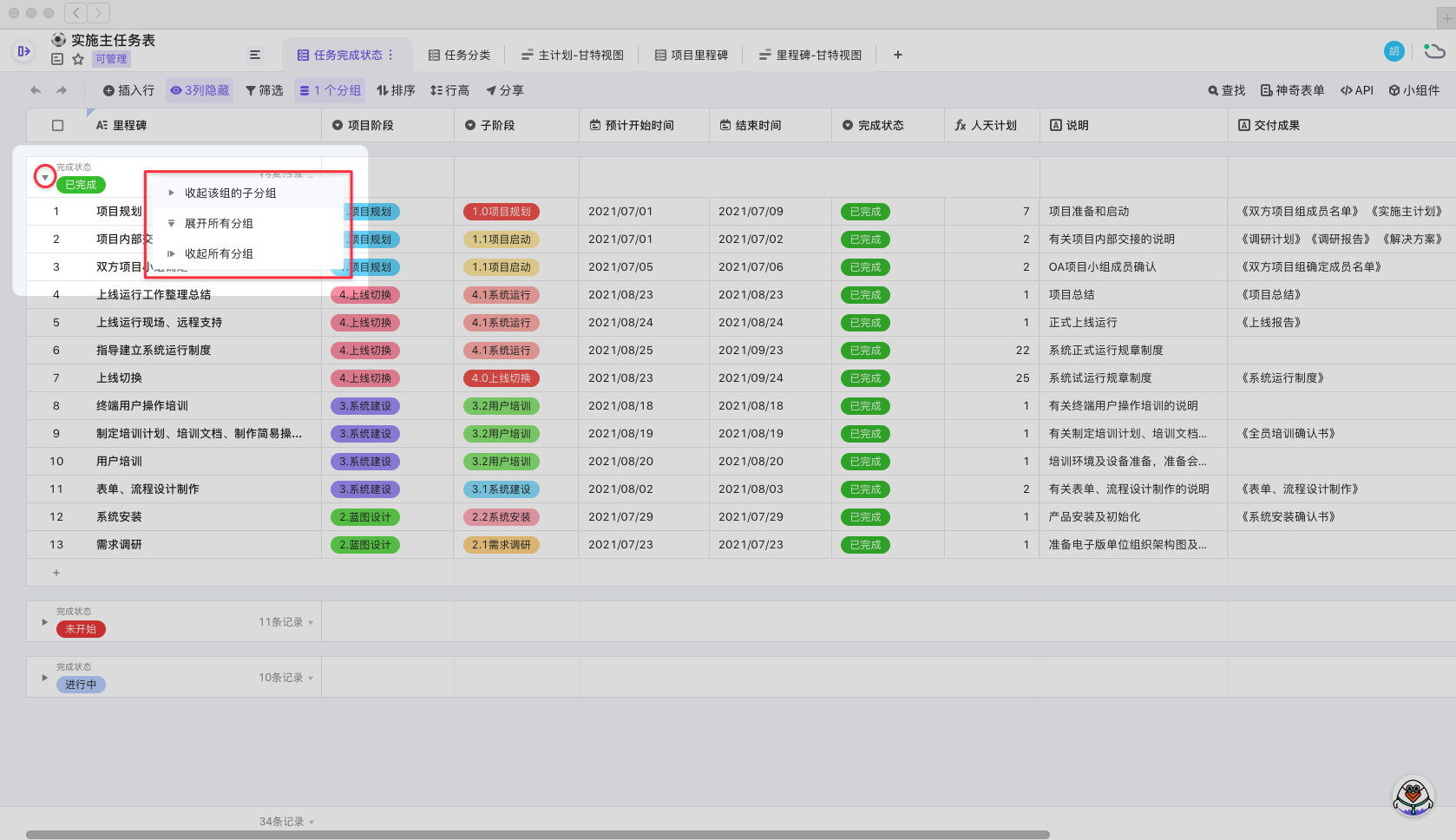
——LCHub低代码社区
